캘린더를 하나로 통합하여 더욱 스마트하게 작업하세요
- Outlook은 여러 일정을 지원하지만 모든 일정을 한 번에 볼 수 있다는 것을 알고 계셨습니까?
- 창을 변경하지 않고 여러 캘린더에서 작업하는 주요 방법에는 두 가지가 있습니다.
- 설정하는 가장 쉬운 방법을 알아보려면 계속 읽어보세요.
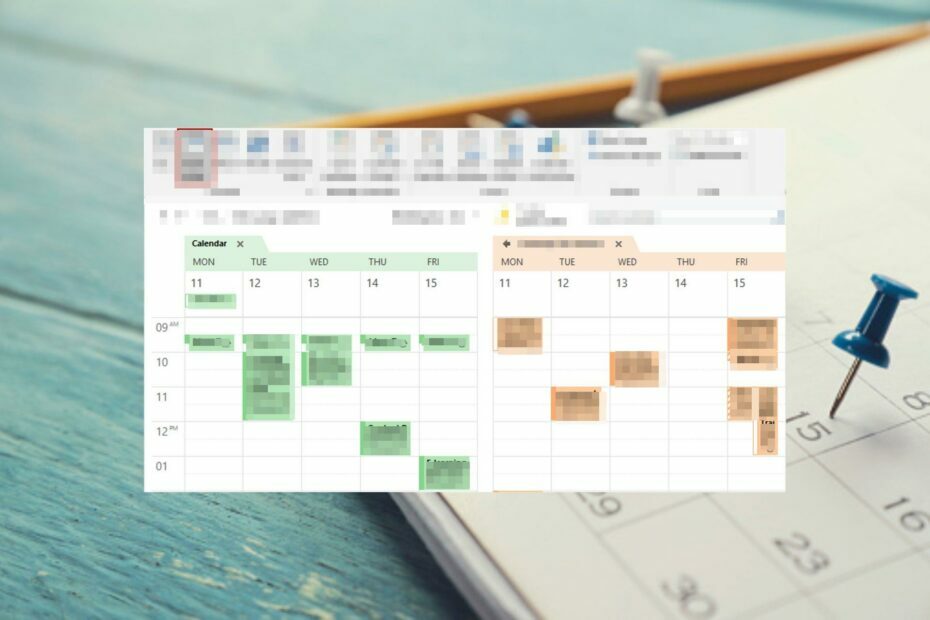
누군가가 주의를 끌 때 새 달력을 열고 다른 달력으로 변경하는 데 지치셨나요? 당신은 사람들이 여러 작업을 수월하게 수행하는 것을 보았고 머리가 터지지 않고 어떻게 그것을 수행하는지 궁금해했습니다.
고맙게도 Microsoft는 Outlook의 다중 일정 보기를 통해 이를 가능하게 했습니다. 한 화면에서 하루나 일주일의 일정을 쉽게 확인할 수 있습니다. 매우 쉽습니다. 방법은 다음과 같습니다.
Outlook에서 여러 일정을 보려면 어떻게 하나요?
1. 병렬 기능 사용
- Outlook 앱을 실행하세요.
- 마우스 오른쪽 버튼을 클릭하세요. 달력 추가 캘린더를 표시하려면 아이콘을 클릭하세요.

- 메인 보기에 표시하려는 모든 캘린더를 선택하세요.
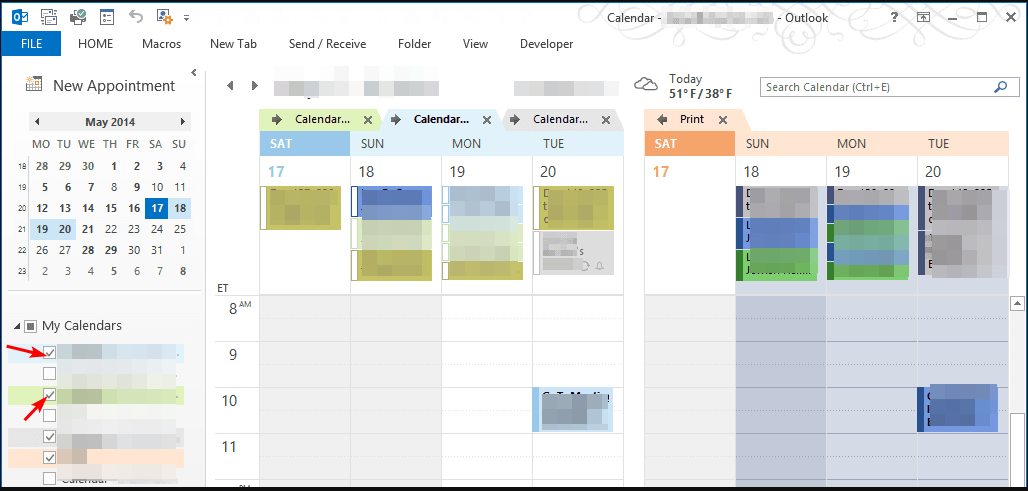
선택한 모든 캘린더는 서로 다른 색상 옵션으로 표시되어 쉽게 구분할 수 있습니다. 나란히 보기는 보조 캘린더만 있는 경우에 적합합니다. 이렇게 하면 어떤 캘린더 약속이 서로 충돌하는지 쉽게 확인하고 그에 따라 조정할 수 있습니다.
2. 오버레이 모드 사용
- Outlook 앱을 실행하세요.
- 위의 나란히 보기에서 달력을 선택한 후 해당 달력을 마우스 오른쪽 버튼으로 클릭하고 씌우다 옵션.
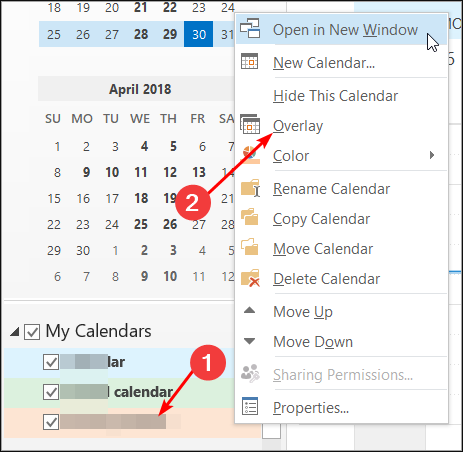
이 옵션의 가장 큰 장점은 충돌하는 캘린더 항목을 쉽게 발견하고 약속이 겹치는 경우 화면에서 약속을 끌어서 놓을 수 있다는 것입니다.
- Outlook에서 피싱 이메일을 신고하는 방법
- Outlook에서 기본 브라우저를 빠르게 변경하는 방법
- 2025년에 수명이 종료될 가능성이 높은 클래식 전망
- Hotmail에서 Outlook으로 이메일을 마이그레이션하는 방법
Outlook에서 여러 일정을 관리하려면 어떻게 해야 하나요?
캘린더 앱은 강력한 도구입니다. 그것은 할 수 있다 작업을 추적하세요 시간을 관리하고 생산성을 높이는 데 도움이 되지만, 시간을 잘 활용하는 방법을 아는 경우에만 가능합니다.
하나의 보기에 여러 캘린더를 표시하는 것 외에도 몇 가지 설정을 조정하여 최대한 활용할 수도 있습니다.
게임에서 최고의 상태를 유지하기 위한 몇 가지 팁은 다음과 같습니다.
- 개별 달력에 색상을 지정할 수 있습니다. 색상으로 구분된 달력을 사용하면 일정을 체계적으로 정리하고 일정이 겹치는 것을 방지하는 데 도움이 됩니다.
- 비활성 캘린더를 닫아 더 많은 공간을 확보할 수도 있습니다.
- 하나의 달력을 보려면 오른쪽 화살표를 클릭하여 오버레이에서 병렬 모드로 전환할 수 있습니다. 되돌리려면 왼쪽 화살표를 클릭하세요.
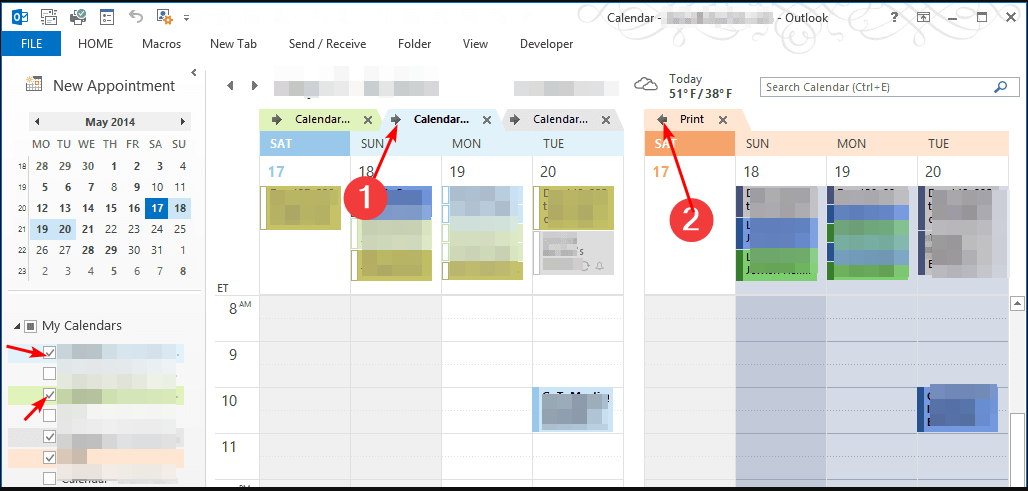
Outlook에서 다른 사람의 일정을 어떻게 추가하고 관리할 수 있나요?
다음은 단계별 절차입니다.
- Outlook 앱을 실행하세요.
- 다음을 클릭하세요. 달력 왼쪽 메뉴에서 아이콘을 클릭하세요.

- 다음으로 이동하세요. 집 탭, 클릭 캘린더 관리, 선택하다 캘린더 추가, 그 다음에 공유 캘린더 열기.

- 추가하려는 사람의 메일 주소를 입력하면 요청이 전송됩니다. 수락하면 해당 캘린더가 캘린더 목록에 표시됩니다. 더 많은 사람을 추가하려면 이 단계를 반복하세요.
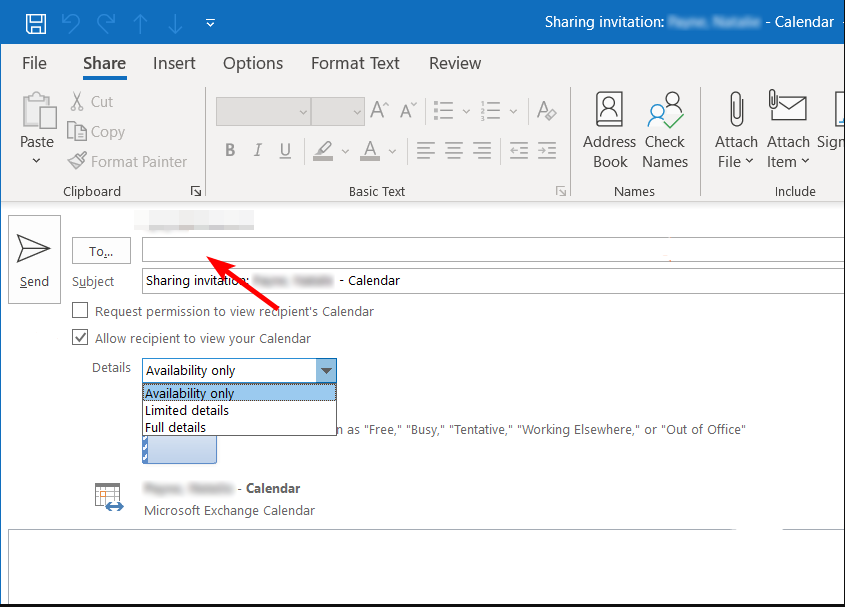
일부 사람의 캘린더를 추가하려면 권한이 필요할 수 있습니다. 캘린더 공유 요청을 받고 수락할 때까지 해당 캘린더는 표시되지 않습니다.
요청을 수락한 후에도 소유자는 귀하가 사용할 수 있는 일정 항목에 대한 모든 권한을 가지며 다음을 선택할 수 있습니다. 캘린더를 비공개로 설정 언제든지.
모든 Outlook 일정을 조정하는 데 문제가 있는 경우 여러 일정을 동시에 볼 수 있는 다음 기술 중 일부를 사용해 보십시오. 당신은 또한 시도할 수 있습니다 여러 Outlook 창 열기 그리고 각 창에 별도의 달력이 있습니다.
당신은 당신의 일정을 열 때 Outlook이 충돌함, 이 문제를 해결하려면 전문가 가이드를 참조하세요.
어떤 방법을 선호하시나요? 병렬 또는 오버레이 방법? 아래 댓글 섹션을 통해 알려주세요.


